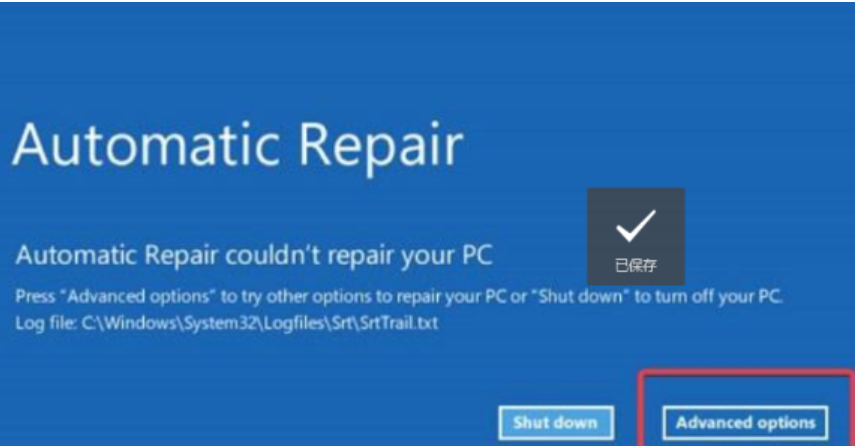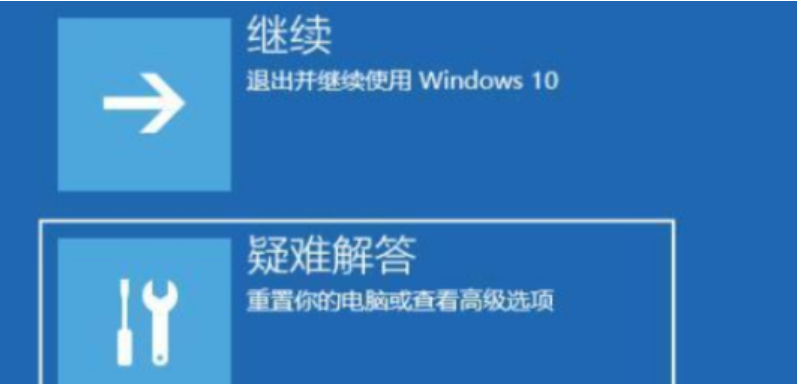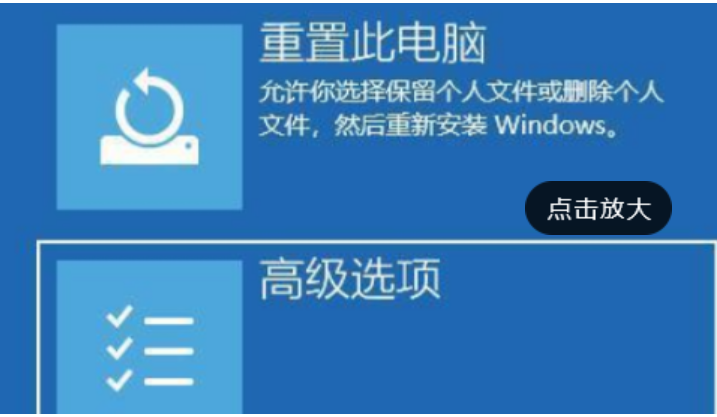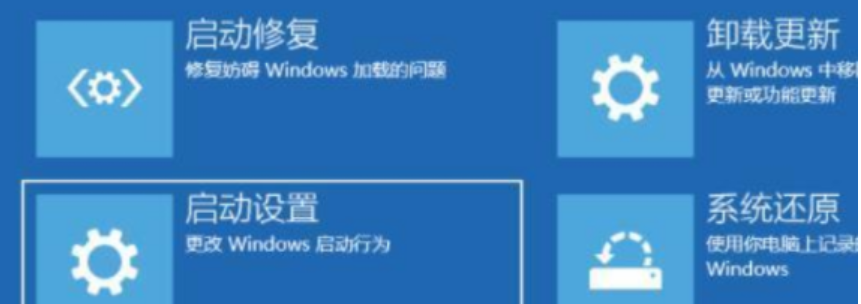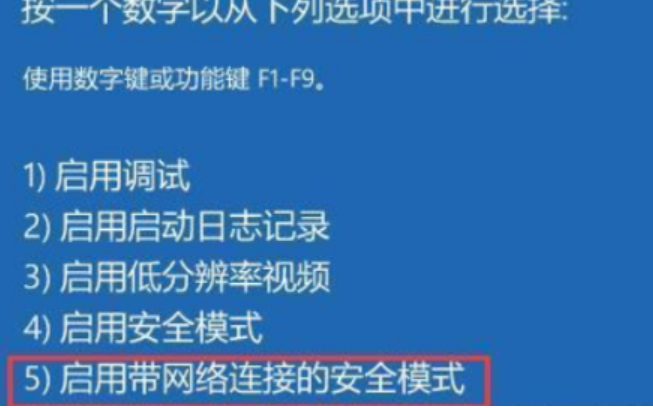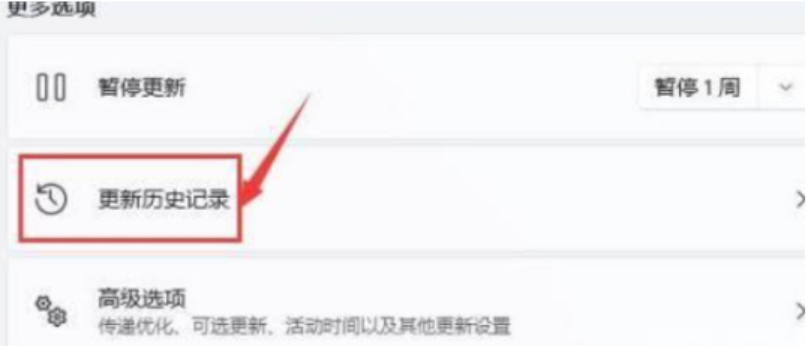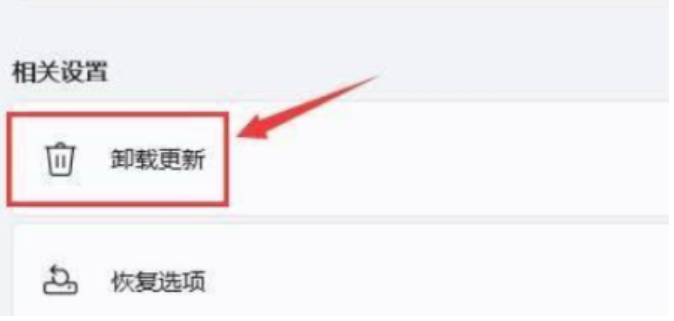Win11黑屏无法进入桌面怎么解决?相信在座的有不少用户都遇到过电脑黑屏的情况,导致出现这一情况的原因有很多,你是如何解决的呢?今天小编将为大家带来Win11黑屏无法进入桌面的两种解决方法,有需要的朋友们可以尝试操作看看哦。
方法一:
1、首先我们尝试按下键盘上的快捷键“CTRL+ALT+DELETE”。
2、如果可以打开该界面,选择“注销”,注销完成后就可以进入系统了。
方法二:
1、如果无法注销,或是打不开该界面,那么需要使用电源键重启电脑。
2、重启几次之后会进入系统修复界面,点击“高级选项”。
3、然后点击进入“疑难解答”。
4、然后在其中选择“高级选项”,如果进不去,那就只能选择重置电脑了。
5、接着进入其中的“启动设置”。
6、按下键盘“F4”进入安全模式。
7、在安全模式中进入windows更新,选择“更新历史记录”。
8、进入“卸载更新”界面,将最近的一些更新文件卸载,再重启电脑就可以解决黑屏问题了。
好了,以上就是本文的全部内容,希望本教程能够帮助到你,关注系统之家装机大师官网,为你带来更多相关资讯!


 时间 2022-09-28 14:08:23
时间 2022-09-28 14:08:23 作者 admin
作者 admin 来源
来源